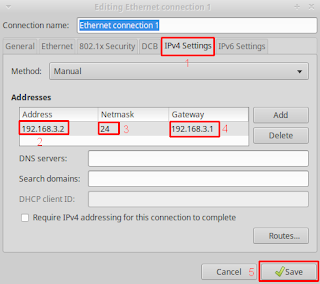A.PENDAHULUAN
Hallo Teman..!! Apa kabar?? Bertemulagi dengan blog saya kali ini saya akan berbagi tentang kegiatan prakerin di blc telkom klaten
B.PENGERTIAN
Mikrotik adalah sistem operasi dan perangakat lunak yang di gunakan
untuk membuat suatu jaringan, dan mencakup berbagai fitur yang digunakan
untuk IP Network dan jaringan Wireless, pengegunaan mikrotik ini bisa
di gunakan untuk jaringan sekolah, warnet dll.
C.LATAR BELAKANG
Latar belakang saya mengkofigurasi dasar mikrotik dengan winbox ini adalah saya ingin mempelajari sekaligus memahami bagaimana konfigurasi dasar mikrotik.
D.MAKSUD DAN TUJUAN
Supaya kita bisa konfigurasi lebih lanjut untuk mikrotik, kita harus tau dasar - dasarnya terlebih dahulu
E.ALAT DAN BAHAN
1. Harus sudah ter-install Wine
2. Winbox.exe
3. RouterBoard
4. Kabel UTP jenis STRIKE
F.WAKTU YANG DIPERLUKAN
G.PEMBAHASAN
1. Konfigurasi IP laptop kalian, pastikan ip kalian 1 subnet dengan IP Default
Mikrotik : 192.168.88.1/24
untuk konfigurasi-nya kalian bisa mengikuti gambar di bawah.
2. Untuk selanjutnya kita buka winbox --> klik Neighboard -->
refresh --> pilih salah satu dari IP / MAC Address --> klik
connect.Mikrotik : 192.168.88.1/24
untuk konfigurasi-nya kalian bisa mengikuti gambar di bawah.
- Untuk yang pertama kita setting terlebih dahulu ip addres kita dengan cara 'network connection' kalian lali klik 'eddit connection'.
- Setelah itu kalian tambahkan 1 buah setting-an device untuk konfigurasi RB kita dengan winbox, di sini kalian klik Add.
- Setelah kalian mengklik Add kalian tentukan device yang digunakan untuk setting RB kita, jika sudah klik Create.
- Nah di dini kalian harus menentukan device / interface mana yang mau kalian gunakan untuk settingan tersebut, jika sudah kalian klik menu 'IPv4 Setting'.
- semisal kalian memiliki lebih dari 1 interface ethernet kalian harus memilih salah satunya.
- Setelah kalian memberikan device / interface mana yang akan kalian gunakan sekarang waktunya kita konfigurasi metode dan ip-nya.
- method disini ialah berarti konfigurasi yang akan kalian gunakan, semisal kalian ingin menlakukan konfigurasi statick maka pada method-nya kita pilih 'Manual', dan jika kalian ingin settingannya DHCP maka kalian pilih Automatic (DHCP).
- Kalau kalian sudah selesai langsung saja kalian klik save.
3. Jika kalian sudah connect akan muncul jendela baru dan juga jendela pemberitahuan, di jendela tersebut isinya kita ingin mereset konfigurasi default atau tidak, di situ aku sarankan untuk memilih 'Remove Configuration' untuk me-reset configurasi default-nya.
- Setelah itu kita masuk ke tahap berikutnya.
- Setting IP Address
- Untuk setting ip addres pertama kita klik menu ip --> address --> add (+).
- Keterangan
- nomer 6 adalah interface / device / port yang mana kita ingin berikan ip semisal di situ saya memilih ether2 karena interface lan dari laptop ke router saya menancap di ether2.
- Setelah kita menambahkan ip address tahap berikutnya kita berikan identitas untuk ip tersebut di gunakan untuk apa? semisal di sini saya memberukan identitas bahwa ip tersebut adalah ip saya.
- ip --> address --> klik ip-nya --> comment.
- Tahap berikutnya kita berikan identitas MikroTik kita
- System --> Identity.
- Keterangan
- untuk melihat hasilnya kalian bisa mengetahuinya bahwa hasilnya ada di bagian paling atas.
- Setelah memberikan IP, identitas untuk ip-nya, & identitas mikrotiknya sekarang kalian tinggal melakukan settingan lagi di ip address laptop kalian.
- Kalian balik lagi ke menu edit connection di laptop kalian lalu edit ip dan jadikan 1 subnet.
- Jika sudah sekarang kalian coba ping dari Router MikroTik ke laptop dan sebaliknya
- Keterangan
- jika kalian melakukan ping-nya menggunakan menu new terminal di winbox itu berarti kalian melakukan ping dari router ke laptop
- jika kalian melakukan ping nya dari terminal / cmd laptop kalian berarti kalian memkukan ping dari laptop ke router.
H.HASIL YANG DIDAPAT
kita mengetahui tentang konfigurasi mikrotik dasar
I.PENUTUP
sekian yang dapat saya sampaikan semoga bermanfaat..!!
J.REFERENSI
BLC-TELKOM KLATEN